Beroende på vilken typ av Word-dokument du skapar kan det finnas mer att skapa en lista än, ja, att skapa en lista. Kanske vill du använda anpassade kulor för lite pizza, eller kanske du vill definiera din liststil från början.
En annan förändring som du kanske vill göra när du använder en lista i Microsoft Word är att justera indraget för punktpunkterna eller siffrorna. Du kan till exempel justera hur långt punkterna dras in från vänstermarginalen eller ändra avståndet mellan texten och punkterna.
Här visar vi dig hur du ändrar indrag i Word för en hel lista och ett enda objekt.
Hur man justerar indraget för en hel lista
Oavsett om du har din lista komplett eller om du fortfarande lägger till objekt till den, kan du ändra indraget när som helst. Du kan justera indraget för både punktlistor och numrerade listor.
Så här justerar du listindrag i Word:
- Välj punkterna eller siffrorna i listan. Du kan göra detta genom att klicka på någon av dem, vilket markerar dem alla.
- Högerklicka och välj Justera listindrag från snabbmenyn.
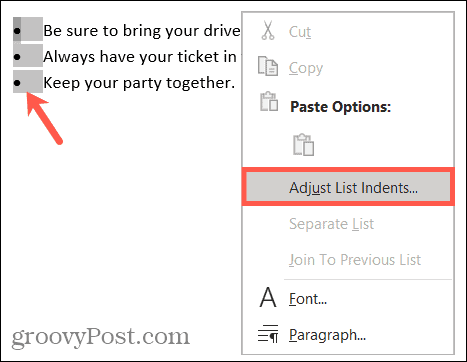
- När det lilla fönstret visas kan du göra ändringar i någon eller alla av följande listindragsinställningar:
- Punktposition : Ange en siffra eller använd sidopilarna för att bestämma hur långt punkten eller listnumret ska placeras bort från vänstermarginalen (i tum).
- Textindrag : Ange ett nummer eller använd sidopilarna för att välja avståndet (i tum) från punkten eller siffran som texten ska visas.
- Följ nummer med : Detta är vad som visas mellan punkten eller siffran och texten. Som standard är det ett tabbtecken, men du kan välja Mellanslag eller Ingenting .
- Lägg till tabbstopp : Om du vill lägga till ett tabbstopp, markera rutan och ange måttet (i tum).
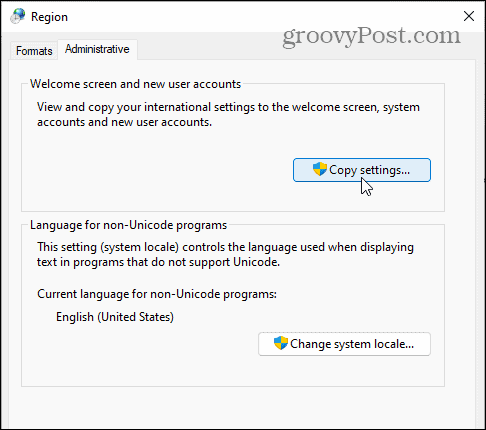
- När du har gjort dina ändringar klickar du på OK .
Du bör se din lista uppdateras omedelbart med dina justeringar.
Så här ändrar du indraget för ett enda listobjekt
Om du bara vill ändra indraget för ett listobjekt istället för hela listan, har du några olika sätt att gå tillväga.
Så här ändrar du indrag i ett enskilt listobjekt i Word:
- Placera markören bredvid texten för listobjektet.
- Gå till fliken Hem och klicka på pilen bredvid Multilevel List .
- Flytta till Ändra listnivå och välj den nivå du vill använda. Varje grupp tillhandahåller olika kulor eller nummer.
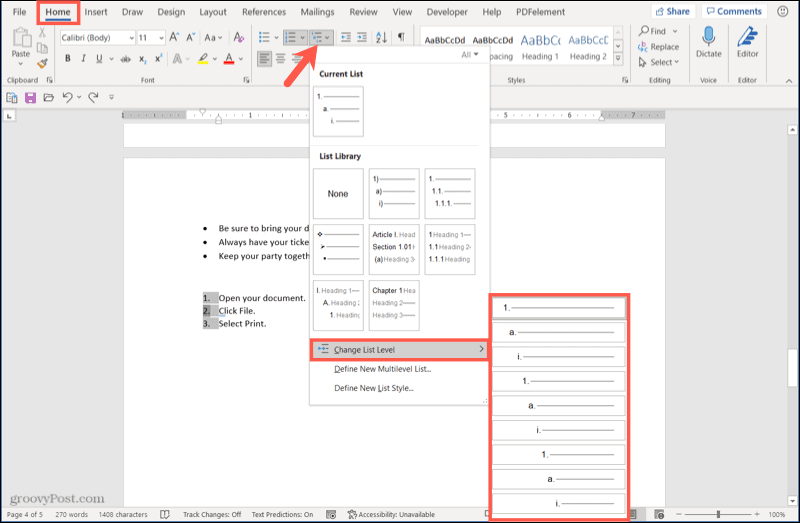
- Alternativt, högerklicka och välj Multilevel List i det flytande verktygsfältet.
- Flytta till Ändra listnivå och välj den nivå du vill använda. Återigen kommer du att se en annan kula eller nummer för varje nivå.
- Tryck på tabbtangenten för hur många gånger du vill göra indrag i listobjektet. Du flyttar objektet en listanivå med varje knapptryckning och ser en annan punkt eller siffra.

Ändra listindrag i Word
Genom att ändra listindrag i ditt Word-dokument ger du dig själv ytterligare sätt att formatera din text. Du kanske vill flytta din lista längre in från vänstermarginalen, lägga till mer utrymme mellan punkterna och texten, eller använda en annan nivå för ett listobjekt. Du kan göra alla dessa ändringar snabbt i ditt Word-dokument med hjälp av stegen som beskrivs ovan.
För mer, ta en titt på hur du sorterar listor alfabetiskt eller hur du skapar en checklista i Word . Anslut till oss på Twitter eller Facebook för att hålla dig uppdaterad med framtida tutorials som denna!

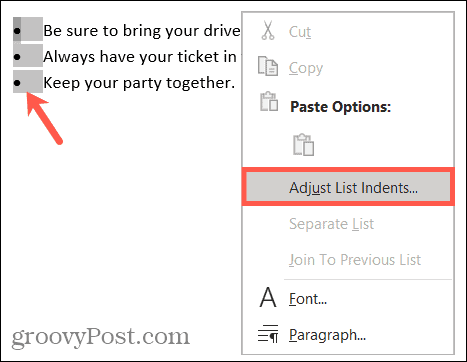
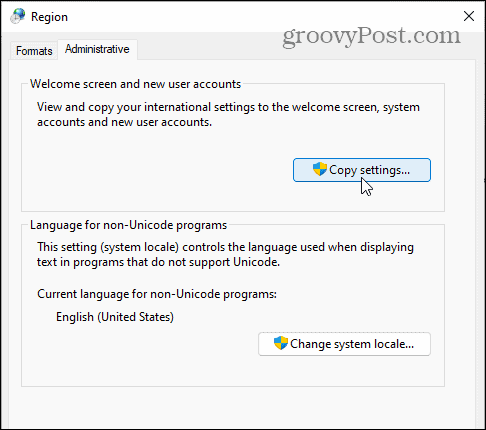
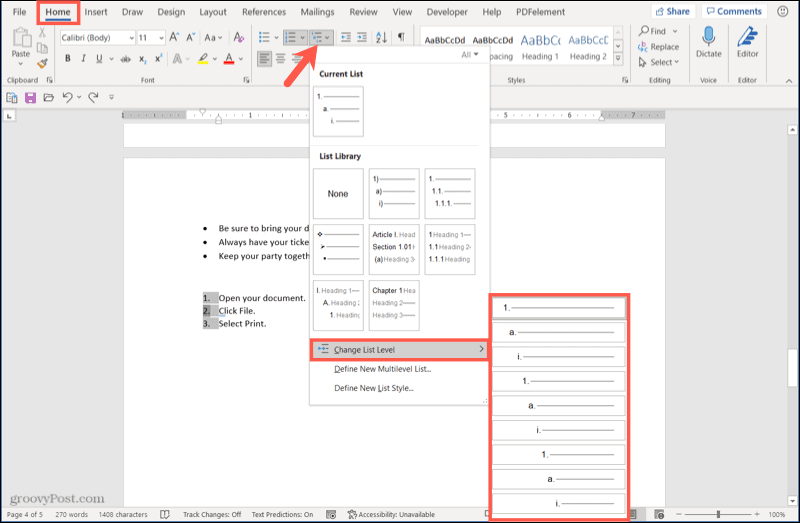




![[100% löst] Hur åtgärdar jag meddelandet Fel vid utskrift i Windows 10? [100% löst] Hur åtgärdar jag meddelandet Fel vid utskrift i Windows 10?](https://img2.luckytemplates.com/resources1/images2/image-9322-0408150406327.png)




![FIXAT: Skrivare i feltillstånd [HP, Canon, Epson, Zebra & Brother] FIXAT: Skrivare i feltillstånd [HP, Canon, Epson, Zebra & Brother]](https://img2.luckytemplates.com/resources1/images2/image-1874-0408150757336.png)